Środowiska pulpitu są coraz lepsze ilepiej radzi sobie z irytującymi problemami zrywania ekranu. Mimo to użytkownicy we wszystkich popularnych środowiskach komputerowych regularnie napotykają ten problem. Ponieważ problem zrywania ekranu w Linuksie jest nadal ogromnym problemem, dzisiaj porozmawiamy o tym, co zrobić, gdy zobaczysz łzy ekranu w systemie Linux.
Poprawka Gnome Shell
Gnome Shell świetnie sobie radzi z zapobieganiemdomyślnie łzawienie ekranu. Jeśli masz problemy ze środowiskiem graficznym Gnome Shell, najlepiej jest przełączyć się na sesję Gnome Wayland, zamiast uruchamiać stary tryb X11. Jest bardziej nowoczesny i ma lepszą obsługę wyświetlania.

Jeśli korzystasz z sesji Waylanda Gnome Shellnie działa, możesz złagodzić irytujące problemy z rozrywaniem ekranu, używając sesji X11 z zastrzeżonymi sterownikami Nvidia, sterownikami Intel open source lub zastrzeżonymi sterownikami AMD.
KDE Plasma 5 fix
Środowisko pulpitu KDE Plasma 5 ma jedne z najlepszych ustawień i opcji zmniejszających problemy z rozrywaniem ekranu. Wszystkie poprawki i opcje są w ustawieniach kompozytora plazmy.
Domyślnie Plazma jest skonfigurowana do obsługizrywanie ekranu, chociaż ustawienia domyślne nie są najlepsze, a podczas odtwarzania określonych filmów pełnoekranowych najprawdopodobniej nadal będziesz mieć irytujące, zakłócające łzy w KDE Plasma 5.
Przejdź do ustawień Vsync na pulpicie Plazmy; zacznij od naciśnięcia klawisza Windows na klawiaturze. Następnie użyj funkcji wyszukiwania, aby wpisać termin „kompozytor”.
W wynikach wyszukiwania wybierz ikonę „kompozytora” i uruchom ją, aby uzyskać dostęp do ustawień wyświetlania pulpitu KDE.
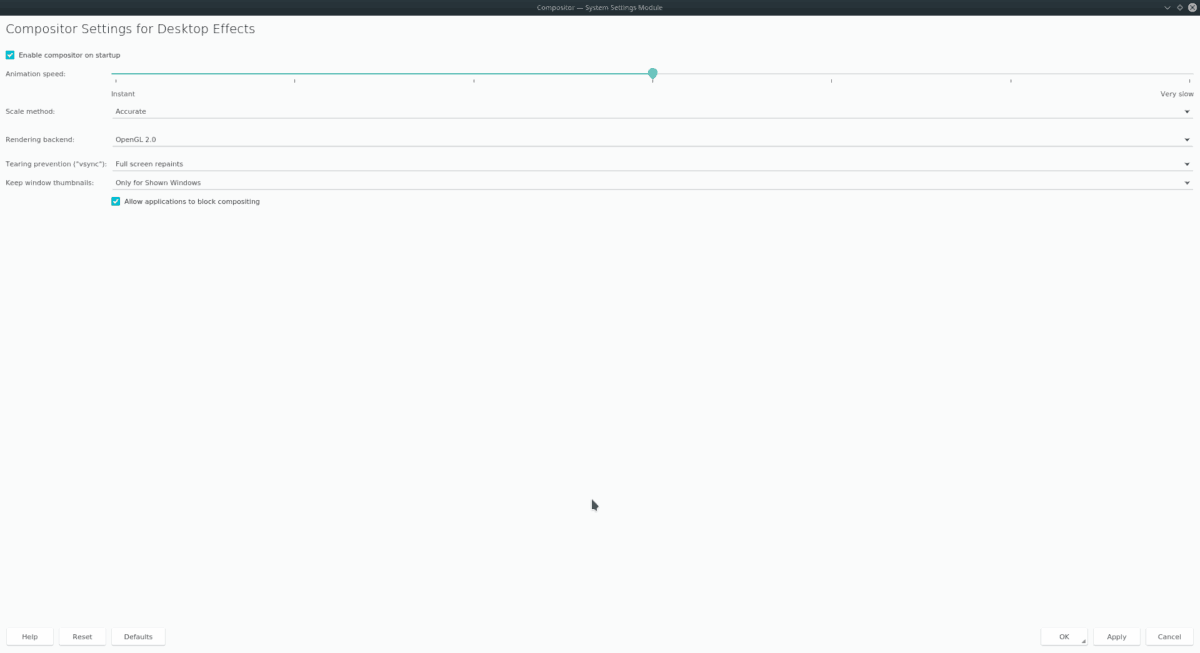
Przejdź do „Zapobiegania łzom”menu i zmień ustawienie domyślne (automatyczne) na „Odświeżanie pełnoekranowe”, a następnie kliknij przycisk „Zastosuj”, aby je zmienić. Ta szybka poprawka powinna wyeliminować lub przynajmniej złagodzić problemy z rozrywaniem ekranu na pulpicie KDE Plasma 5.
Inne poprawki KDE
Po zmianie sposobu działania kompozytora KDEobsługuje odświeżanie ekranu, Vsync powinien zostać naprawiony. Jednak jest jeszcze wiele, co możesz zrobić, aby ulepszyć pulpit, aby lepiej radził sobie z rozrywaniem ekranu. Zajrzyj do aplikacji kompozytora i możesz zadzierać z prędkością animacji i zapleczem renderującym. Zmieniając te ustawienia, aż problem zniknie.
Naprawiono wiązanie
Korzystasz ze środowiska graficznego Mate? Jeśli tak, z przyjemnością dowiesz się, że chociaż jest to relikt starszych czasów w systemie Linux, ma kilka nowoczesnych sztuczek, które pozwalają użytkownikom pozbyć się irytujących problemów z rozrywaniem ekranu podczas korzystania z niego.
Najlepszy sposób radzenia sobie z problemami zrywania ekranuna pulpicie Mate można zainstalować narzędzie Mate-tweak. Ma wiele łatwych opcji konfiguracji, w tym możliwość szybkiej zamiany domyślnego kompozytora na inne, które lepiej radzą sobie z rozrywaniem ekranu.
Wiele dostarczanych systemów operacyjnych Linuxśrodowisko graficzne Mate ma fabrycznie zainstalowane narzędzie Mate-tweak, jednak nie każda obsługiwana dystrybucja daje użytkownikom aplikację od razu po wyjęciu z pudełka. Zanim zaczniemy, musisz wykonać poniższe instrukcje, aby dowiedzieć się, jak zainstalować aplikację w systemie Linux.
Ubuntu
sudo apt install mate-tweak
Debian
sudo apt-get install mate-tweak
Arch Linux
Chcesz użyć ulepszenia Mate w Arch Linux? Wymagane jest zbudowanie programu z repozytorium użytkowników Arch Linux. Niestety pakiet ulepszeń Mate ma wiele indywidualnych zależności, więc musisz użyć pomocnika AUR.
Uruchomienie pomocnika AUR wymaga pakietu Git i pakietu Base-devel, więc uruchom terminal i wprowadź następujące polecenia.
sudo pacman -S git base-devel
Następnie zainstaluj pomocnika AUR Trizen.
git clone https://aur.archlinux.org/trizen.git cd trizen makepkg -sri
Zakończ, używając aplikacji Trizen, aby zainstalować poprawkę Mate.
trizen -S mate-tweak
Fedora
Przepraszamy, użytkownicy Fedory! Obecnie nie ma sposobu, aby ulepszyć Mate w systemie operacyjnym. Na szczęście spin Mate w Fedorze wydaje się lepiej działać w zapobieganiu problemom z rozrywaniem ekranu niż inni, ponieważ używa Compiz, przyzwoitego kompozytora.
OpenSUSE
sudo zypper install mate-tweak
Po uruchomieniu aplikacji otwórz ją, naciskając Alt + F2 i wpisując „mate-tweak” w polu. Następnie kliknij „Windows” na pasku bocznym, aby przejść do ustawień zarządzania oknem Mate.
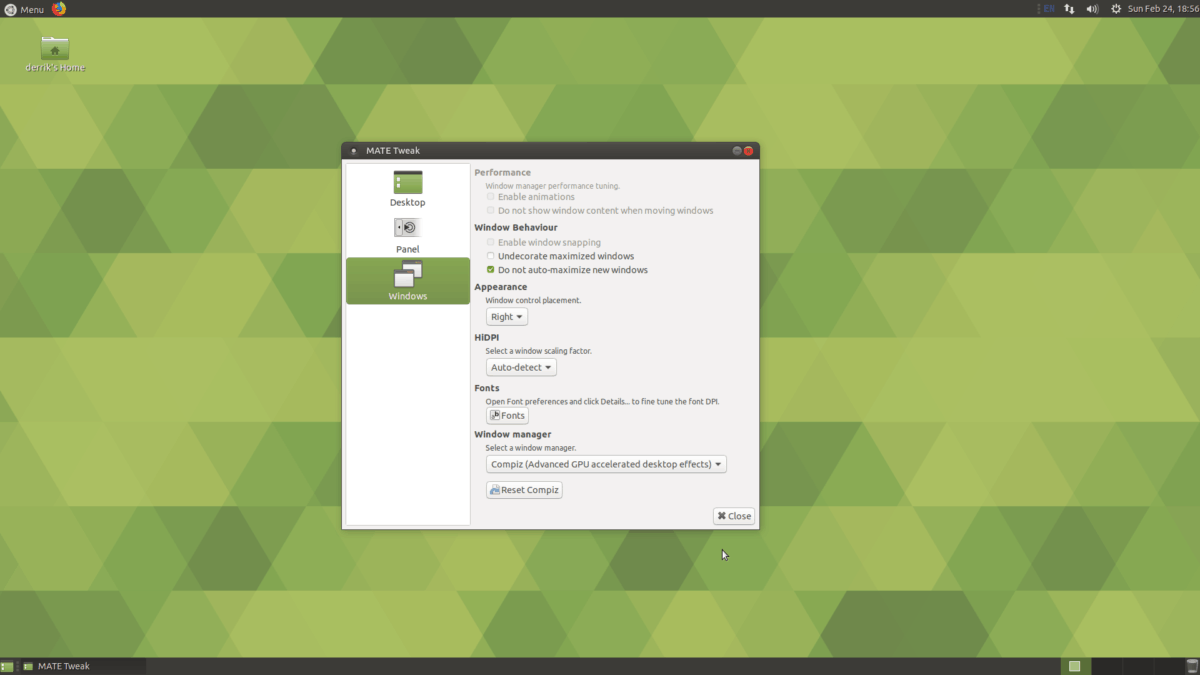
Pod oknami przewiń w dół do sekcji, któramówi „Menedżer okien”. Kliknij menu i zmień je z Marco na „Compiz (zaawansowane efekty pulpitu z przyspieszonym GPU)”. Przejście na Compiz usunie wszystkie łzy ekranowe na pulpicie Mate
Inne poprawki wiązań
W poprzednim poście pisałem o tym, jak włączyćkompozytor Compton w lekkich środowiskach biurowych, takich jak Mate. Jeśli masz problemy z Compiz, rozważ przeczytanie sekcji Mate w poście na Compton. Nie jest tak dobry jak Compiz pod względem niezawodności, ale jest solidną alternatywą, gdy próbujesz poradzić sobie z rozdarciem ekranu na Mate.
Poprawka XFCE4
Łzawienie ekranu wydaje się być funkcjąŚrodowisko graficzne XFCE4. Jeśli korzystasz z tej dystrybucji, bez względu na to, jak potężna jest karta graficzna komputera z systemem Linux, prawdopodobnie na nią wpadłeś, a chłopak jest denerwujący. Na szczęście bardzo łatwo to naprawić, wymieniając domyślny kompozytor dla kompozytora.
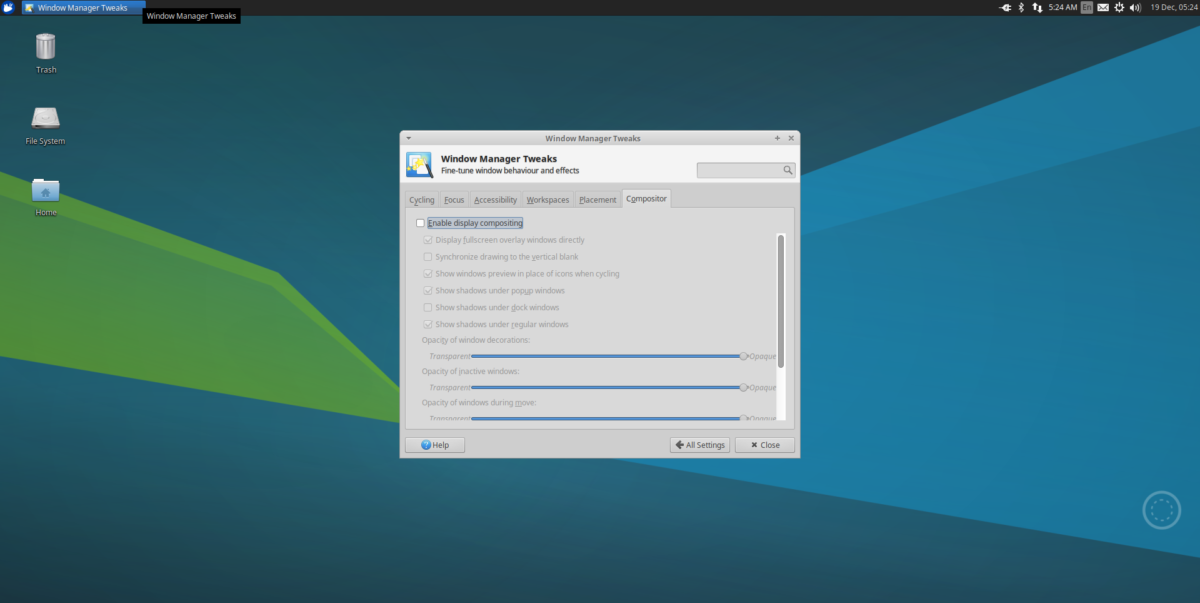
Instalowanie Comptona jako zamiennika XFCE4środowisko pulpitu jest żmudne, więc zamiast go omawiać tutaj, zapoznaj się z naszym postem na temat włączania tworzenia okien w lekkich środowiskach komputerowych i przewiń w dół do sekcji XFCE4.
Poprawka LXDE / LXQt
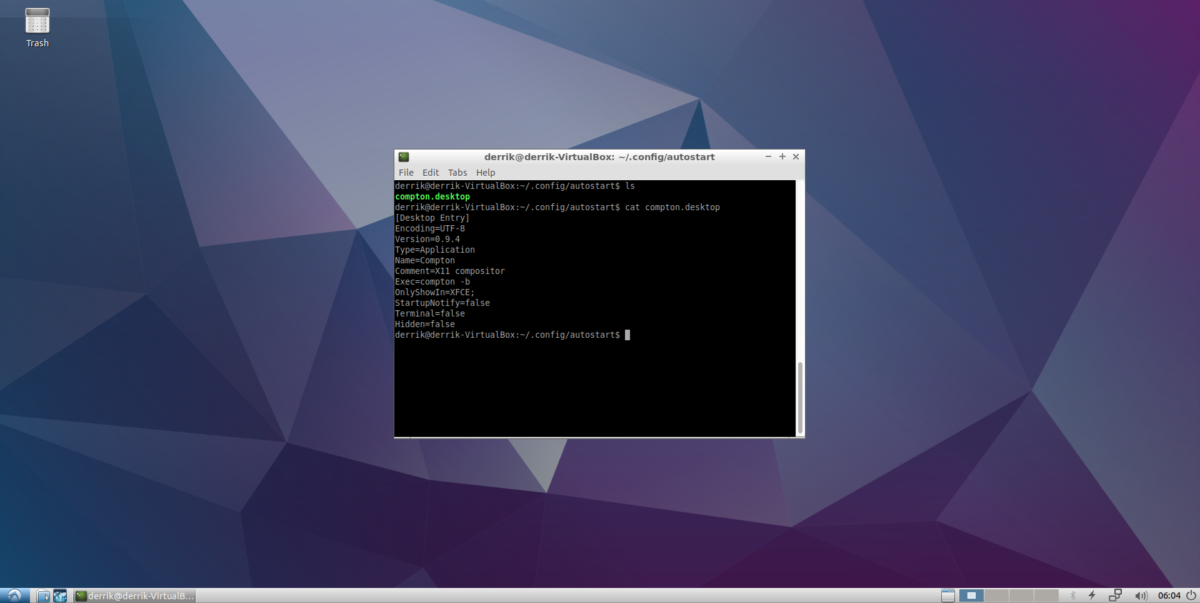
LXDE i LXQt to lekkie komputery stacjonarneśrodowiskach i nie ma żadnych sposobów zapobiegania rozdzieraniu ekranu. Jeśli używasz jednego z tych środowisk pulpitu, możesz to naprawić, instalując kompozytor Compton. Aby uzyskać więcej informacji, jak to zrobić, sprawdź sekcję „LXDE / LXQt” w tym poście.













Komentarze